Adicionar um marco
-
Selecione Ver > Vistas de Tarefas > Gráfico Gantt.
-
Escreva o nome do marco na primeira linha vazia ou selecione uma tarefa que pretenda transformar num marco.
-
Escreva 0 no campo Duração.
-
Prima Enter. O símbolo do marco faz agora parte do seu Gráfico Gantt.
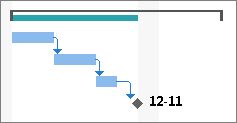
Atribuir pessoas a tarefas
-
Selecione Ver > Vistas de Tarefas > Gráfico Gantt.
-
Selecione a seta na coluna Nomes de Recursos da tarefa que pretende atribuir.
-
Siga um dos seguintes procedimentos:
-
Selecione pessoas na lista para trabalharem na tarefa.
-
Escreva um novo nome se não vir o nome da pessoa que pretende atribuir.
-
Nota: Se não existirem nomes na lista, significa que ainda ninguém foi adicionado ao projeto. Escreva um novo nome na coluna ou, se estiver a utilizar o Project Online, o Cliente de Ambiente de Trabalho do Project Online ou o Project Professional, pode adicionar recursos ao conjunto de recursos empresariais antes de os atribuir a tarefas.
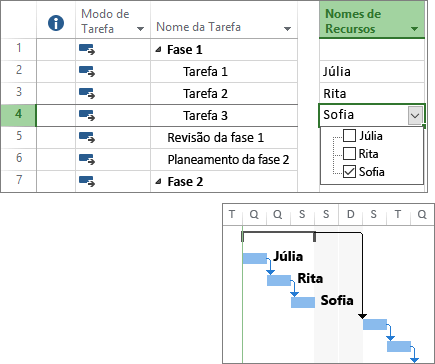
Definir uma linha de base
Pode tirar um instantâneo da sua agenda original ao definir e guardar uma linha de base. Isto permite-lhe ver como está a decorrer o seu projeto em comparação com o seu plano original.
-
SelecioneProjeto > Agenda > Definir Linha de Base > Definir Linha de Base.
-
Selecione a linha de base que pretende definir a partir da lista Definir linha de base.
Sugestão: Pode definir até 11 linhas de base num só projeto. Efetue este procedimento para obter instantâneos frequentes do estado do projeto.
-
Selecione Projeto Inteiro.
-
Selecione OK.
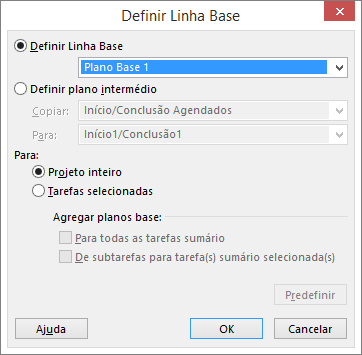
Criar um relatório de projeto
-
Selecione o separador Relatório.
-
Selecione o tipo de relatório que pretende no grupo Ver Relatórios e, em seguida, selecione um relatório específico.
Por exemplo, para abrir o relatório da Descrição Geral do Projeto, selecione Relatório > Dashboards > Descrição Geral do Projeto.











